ppt2013教程如何制作遮罩效果
发布时间:2017-06-13 13:45
相关话题
有时我们在制作ppt演示文稿的时候,可能需要在其中添加遮罩的效果,那么,你知道如何在ppt中添加遮罩效果吗?对于新手来说还是有一定难度,怎么办?下面就让小编告诉你ppt2013如何制作遮罩效果 的方法。
ppt2013制作遮罩效果的方法
新建一个ppt,准备一张空白的幻灯片。切换到【插入】

在ppt里插入一个矩形图形,并把图形设置成黑色的。
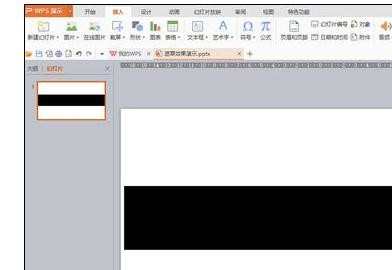
在黑色矩形中输入你想要的文字“心想事成万事如意”并将字体调成合适的大小。为了效果将字体设置成黑色(矩形和字体的颜色相同或相近)
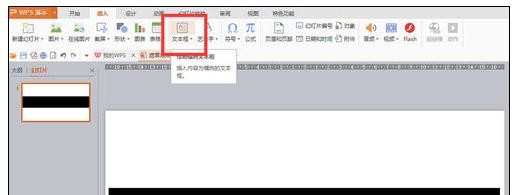
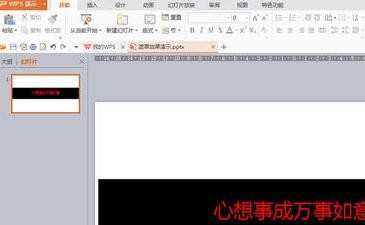
在ppt上插入椭圆形,用白色填充。位置在字体前面。
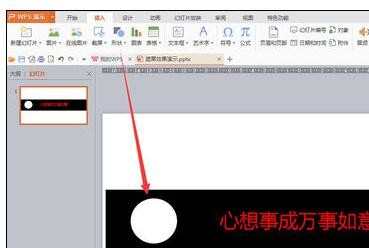
将白色的矩形进行动画设计。路径可以自己设置,可以自己画路径。图片中是我画的路径向右。
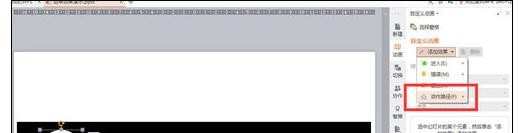
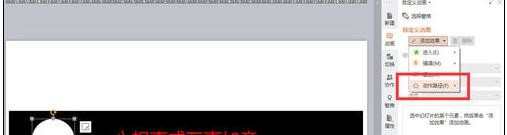
最后,就是设置白色矩形、汉字、和黑色矩形的位置了。基本是黑色在最底层、白色在中层、汉字在最上层(只要选中黑色矩形和汉字设置就行了)。选中矩形,右键鼠标就能找到【置于顶层】【置于底层】
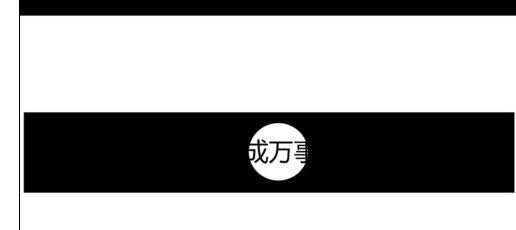
猜你感兴趣:
1.ppt2013如何制作遮罩效果
2.ppt中怎么制作遮罩效果
3.ppt中如何制作遮罩效果教程
4.ppt如何制作遮罩动画效果
5.ppt如何实现透明遮罩效果

ppt2013教程如何制作遮罩效果的评论条评论